Windows8系统电脑提示Windows 虚拟内存最小值太低的解决方法
时间:2020-08-01 10:58:05来源:装机助理重装系统www.zhuangjizhuli.com作者:由管理员整理分享
一般在使用操作Windows系统电脑时就会运行很多软件或应用程序,但在使用过程中难免会遇到一些问题,这不近日就有Windows8系统用户来反应,在开启很多程序之后电脑任务栏右下角出现提示Windows-虚拟内存最小值太低:您的系统虚拟内存太低。Windows会增加虚拟内存页面文件的大小,在这个过程中,一些应用程序的内存请求会被拒绝,有关详细信息,请参阅帮助。出现这样问题让很多用户束手无策,对此下面小编就来介绍一下设置虚拟内存的方法吧。

1、首先,在点击我的电脑属性,在弹出的系统属性中选择高级;
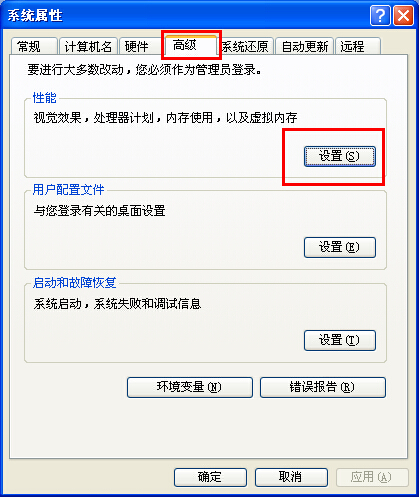
2、然后,在性能选项中,在选择高级,在虚拟内存栏目下单击更改;
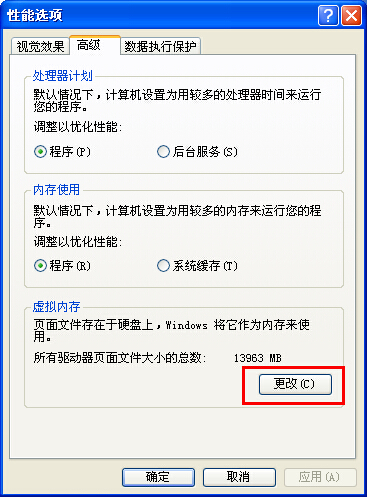
3、在设置虚拟内存选择C盘可自定义更改虚拟内存大小;

4、虚拟内存一般都在盘符中隐藏着,内存文件名为Pagefile.sys,最后在设置虚拟内存根据实际情况而定即可,硬盘空间大可以设置大点。
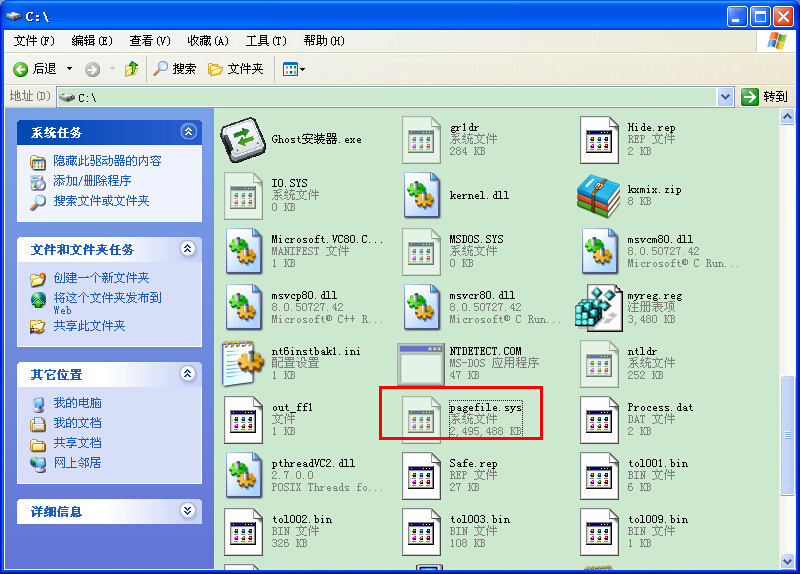
电脑出现Windows-虚拟内存最小值太低就会影响到电脑的运行速度与性能,通过设置虚拟内存可以有效的解决这类问题,如果以后用户也遇到这样的提示,不妨对虚拟内存进行相关设置,希望这个教程对大家有所帮助。

1、首先,在点击我的电脑属性,在弹出的系统属性中选择高级;
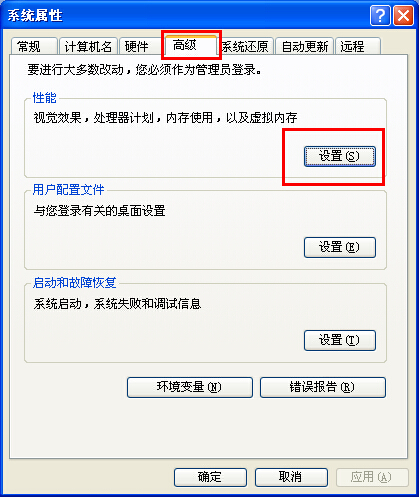
2、然后,在性能选项中,在选择高级,在虚拟内存栏目下单击更改;
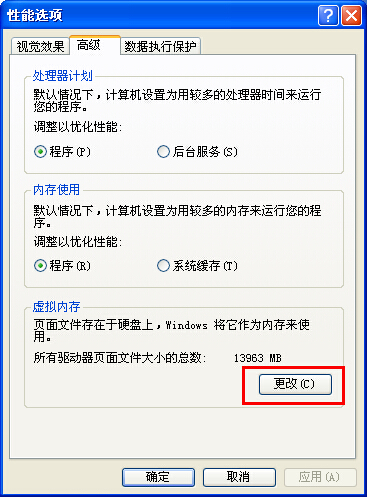
3、在设置虚拟内存选择C盘可自定义更改虚拟内存大小;

4、虚拟内存一般都在盘符中隐藏着,内存文件名为Pagefile.sys,最后在设置虚拟内存根据实际情况而定即可,硬盘空间大可以设置大点。
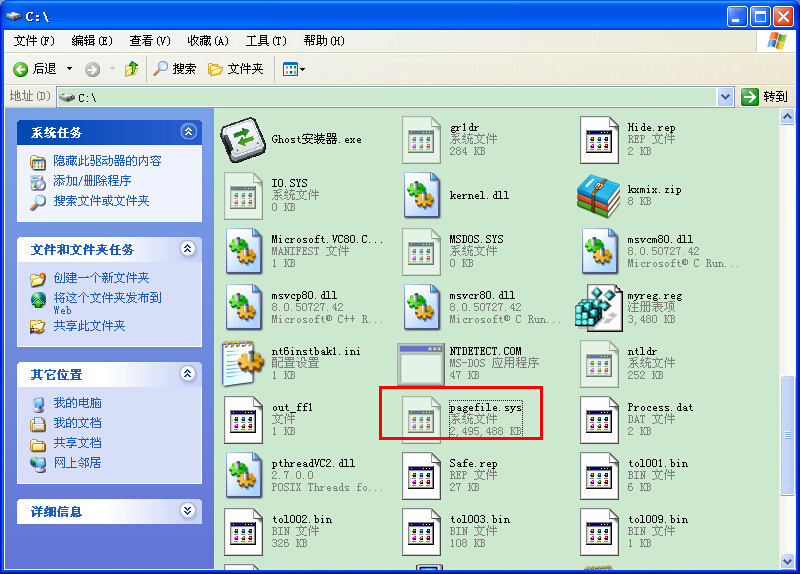
电脑出现Windows-虚拟内存最小值太低就会影响到电脑的运行速度与性能,通过设置虚拟内存可以有效的解决这类问题,如果以后用户也遇到这样的提示,不妨对虚拟内存进行相关设置,希望这个教程对大家有所帮助。
分享到:
